PDFelement - Potente e semplice editor PDF
Inizia con il modo più semplice per gestire i PDF con PDFelement!
Vuoi comprimere un PDF in Word ma hai bisogno di aiuto per capire come iniziare? Non preoccuparti, non sei solo nel club. Il PDF è uno dei formati principali che le persone utilizzano per presentare e condividere documenti. È portatile mantenendo le tue informazioni al sicuro e protette.
Tuttavia, modificare il contenuto dei file PDF non è così semplice come potrebbe sembrare, quindi gli utenti preferiscono comprimerlo in un file di Word. Internet è pieno di software che rendono la conversione di file un gioco da ragazzi.
Questa guida ti insegna come convertire i file PDF in documenti di Word nel minor tempo possibile. Scorri la pagina e trova metodi efficienti per portare a termine il processo.
In questo articolo
Parte 1: Come comprimere PDF a Word con PDFelement?
Se lavori spesso con i file PDF, sai quanto possa essere frustrante modificarli. Devi o utilizzare un ingombrante editor PDF come Adobe Acrobat, che è costoso, oppure uno gratuito ma con funzionalità di base limitate. PDFelement è un ottimo compromesso. È un editor PDF completo, conveniente e facile da usare.
PDFelement può facilmente convertire documenti PDF in qualsiasi formato di MS Office, inclusa Word. Questa applicazione offre un'ottima qualità di output e funziona con qualsiasi dispositivo, come Windows, iOS e Mac. Comprimere i file PDF in Word di solito significa convertirli in documenti Word modificabili preservando tutti i caratteri e la formattazione.
Ecco un processo passo dopo passo per convertire file PDF in Word utilizzando PDFelement. Segui attentamente le istruzioni e fallo velocemente.
Passo 1 Carica il file PDF
Prima, scarica e installa il Wondershare PDFelement e avvialo sul tuo sistema.
Dopo di che, tocca sull'opzione Apri PDF nel riquadro di sinistra per caricare il file PDF che devi comprimere nel documento di Word.
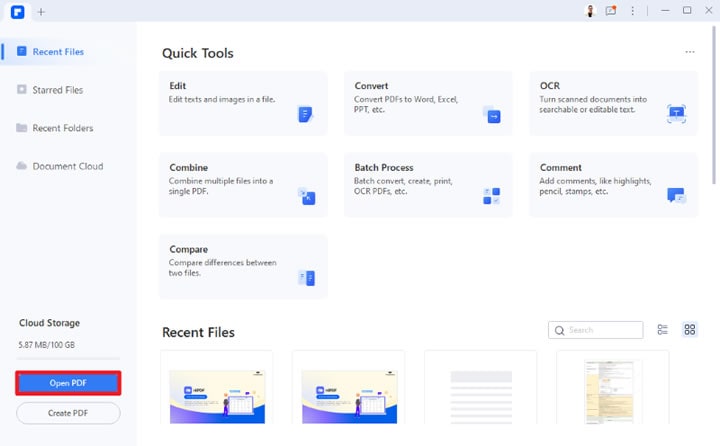
Passo 2 Converti e modifica le impostazioni
Clicca sull'opzione Converti e apri la finestra Impostazioni toccando la scheda Impostazioni nella barra del menu.
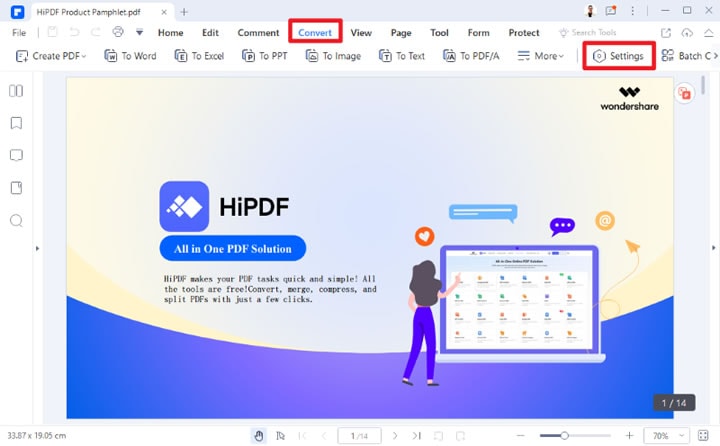
Seleziona l'opzione "PDF to Word" e regola le altre impostazioni, come il riconoscimento della lingua, il riconoscimento OCR e la priorità.
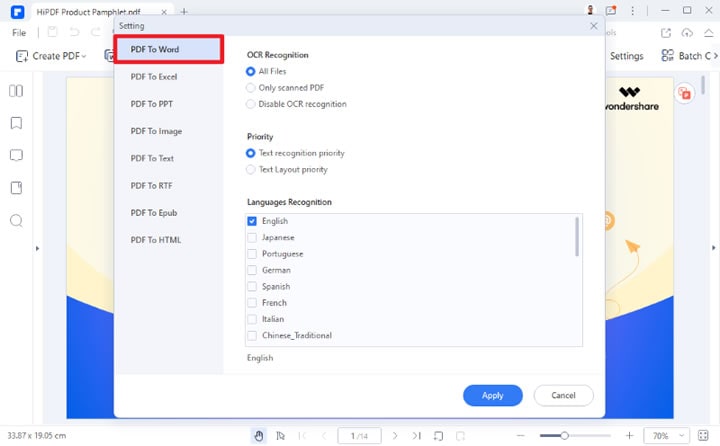
Fai clic sul pulsante Applica per salvare le modifiche.
Tocca il pulsante "Verso Word" nella barra dei menu, ed è fatto.
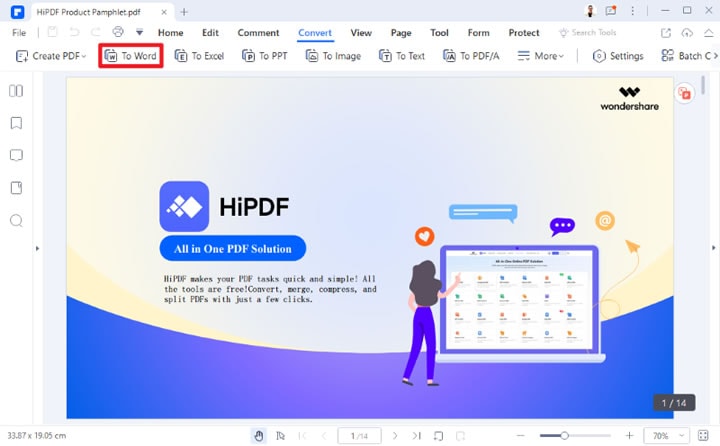
Ma PDFelement non si ferma qui. Questo strumento ti permette di modificare i PDF proprio come faresti con qualsiasi altro documento. Puoi aggiungere e eliminare testo, immagini e pagine; cambiare il carattere, la dimensione e il colore del testo; e aggiungere commenti e note. Inoltre, se hai bisogno di firmare un PDF o aggiungere una password per motivi di sicurezza, PDFelement può farlo anche.
Nel complesso, PDFelement è un'ottima scelta per chiunque abbia bisogno di comprimere regolarmente i file PDF in Word. È conveniente, facile da usare e ricco di funzionalità.
Parte 2: Come comprimere un PDF in Word con Adobe Acrobat?
Comprimere i file PDF in un documento Word modificabile non è così difficile come potrebbe sembrare, grazie ad Adobe Acrobat. Si tratta di un software completo per la gestione dei file PDF che consente di eseguire varie funzioni sui documenti portatili, tra cui conversioni, annotazioni, editing, formattazione e molto altro.
Adobe è compatibile con molteplici piattaforme; quindi, puoi eseguire l'applicazione senza preoccuparti di nulla. È disponibile sia nella versione standard che in quella Pro. Mentre l'Adobe Acrobat standard include funzionalità per visualizzare, stampare e commentare i PDF, l'Adobe Acrobat Pro ti consente di creare, modificare e convertire i PDF in altri formati, come Microsoft Word o Excel.
Adobe Acrobat consente agli utenti di proteggere con password i propri file PDF in modo che solo le persone autorizzate possano aprirli e visualizzarli. È un programma ampiamente utilizzato e considerato lo standard del settore per la creazione e la manipolazione dei file PDF.
Di seguito troverai la guida completa su come comprimere un PDF in Word utilizzando Adobe Acrobat.
Passo 1 Apri Adobe Acrobat sul tuo PC e apri un file PDF che desideri convertire in un documento di Word.
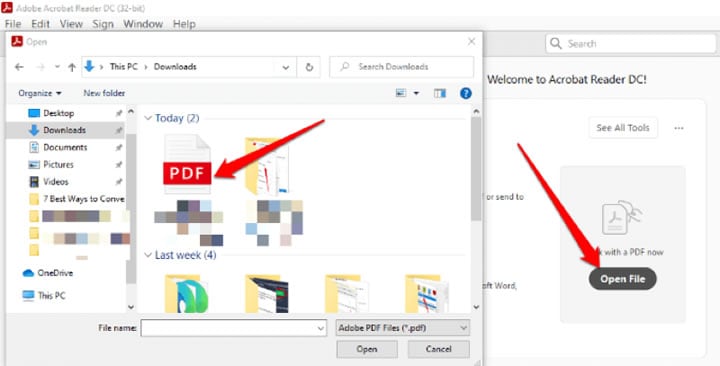
Passo 2 Vai alla parte destra e tocca sull'opzione "Esporta PDF".
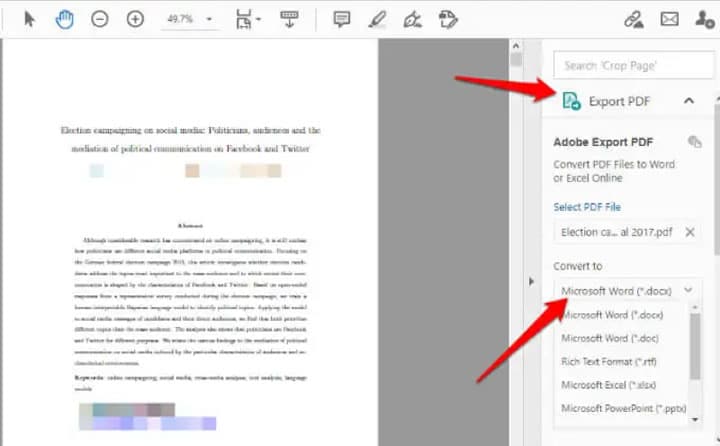
Passo 3 Da lì, seleziona Microsoft Word come formato di esportazione e poi clicca su Documento di Word.
Passo 4 Clicca su "Esporta". Si noti che se il file PDF contiene testo acquisito, lo strumento esegue automaticamente il riconoscimento del testo prima di convertirlo.
Passo 5 Una volta completato il processo, puoi salvare il file convertito con un nuovo nome. Scegliere il formato del file DOC o DOCX e poi fare clic sul pulsante Salva.
Parte 3: 3 modi per comprimere PDF in Word online
Desideri comprimere un PDF in Word online? Ecco un breve riassunto di tre modi pratici per convertire il tuo file PDF in un documento di Word. Leggili e scegli quello che si adatta meglio ai tuoi requisiti.
#1. HiPDF compressore da PDF a Word
HiPDF è un editor PDF online che ti permette di modificare i tuoi PDF in vari modi. Puoi aggiungere testo, immagini, forme e altro ai tuoi PDF. È un ottimo modo per modificare i PDF senza dover scaricare e installare alcun software.
Con HiPDF, puoi facilmente convertire i tuoi documenti, immagini e persino presentazioni PowerPoint nel formato PDF e viceversa. Supporta la conversione batch, il che significa che gli utenti possono convertire contemporaneamente più documenti PDF.
HiPDF offre anche funzionalità OCR (riconoscimento ottico dei caratteri), che consente agli utenti di estrarre il testo dai documenti PDF scannerizzati. Lo strumento include anche l'opzione Redact per rimuovere informazioni sensibili dai file PDF. HiPDF è un'applicazione versatile disponibile in versioni desktop ed estensione per Google.
Ti aiuta a elaborare file PDF pesanti in pochi secondi mantenendo i tuoi documenti al sicuro. Questo compressore online avanzato e ricco di funzionalità per PDF in Word sincronizza i file su desktop, dispositivi mobili e cloud. HiPDF ha ricevuto diverse certificazioni internazionali autorevoli, quindi puoi stare tranquillo nell'utilizzare questo strumento basato sul browser.
Inoltre, è semplice da usare, quindi non è necessario essere esperti di tecnologia per utilizzare il software. La sua interfaccia sorprendente rende questo strumento ideale sia per principianti che per professionisti.
Sei pronto a comprimere il file PDF in Word usando HiPDF? Segui le linee guida menzionate di seguito e completa il processo rapidamente.
Passo 1 Seleziona i file PDF
Apri lo strumento HiPDF sul browser web e clicca sul pulsante Scegli File per caricare il file che desideri convertire. Puoi scegliere un file dal tuo dispositivo o selezionarlo dai servizi cloud.
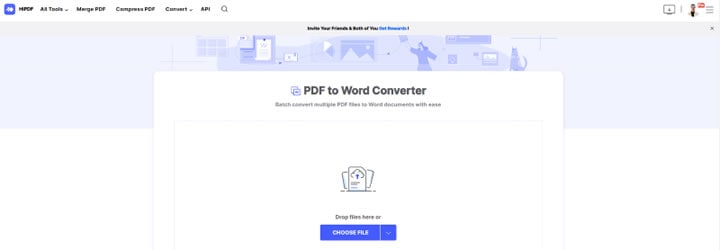
Passo 2 Converti il file
Una volta caricato, puoi poi selezionare tra le opzioni Nessun OCR e OCR prima di procedere ulteriormente. Ricorda che l'opzione OCR è disponibile solo per gli utenti Pro.
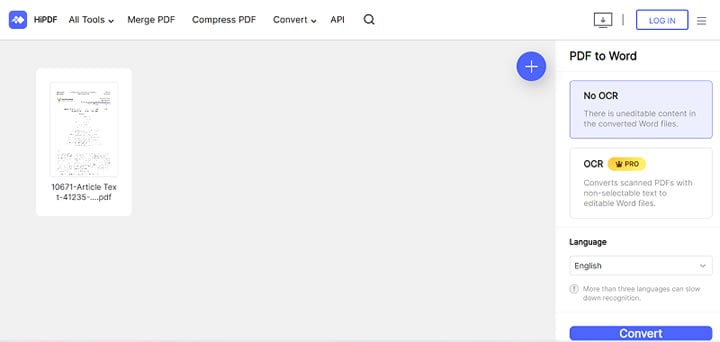
Dal menu a discesa della lingua, puoi selezionare la lingua desiderata del documento convertito.
Tocca il pulsante "Converti" per avviare il processo.
Passo 3 Salva il documento convertito
Appena lo strumento converte il file PDF, viene automaticamente scaricato sul tuo sistema.
#2. SmallPDF
Definito il "Re della Conversione tra gli Editor di PDF", SmallPDF è un'applicazione leggera basata sul browser che converte i file PDF in diversi altri formati. Offre una varietà di strumenti per aiutarti a crittografare, modificare, unire ed eseguire diverse altre funzioni relative ai PDF. Puoi anche aggiungere annotazioni e firmare documenti con SmallPDF.
Gli utenti possono caricare file PDF dal proprio computer o connettersi al proprio account Dropbox o Google Drive per iniziare. Con SmallPDF, puoi facilmente convertire i tuoi PDF in formati modificabili per apportare modifiche senza dover ricreare l'intero documento.
Puoi anche utilizzare SmallPDF per comprimere i tuoi PDF in modo che occupino meno spazio sul tuo computer o dispositivo mobile. Il software comprende oltre 21 strumenti per convertire, comprimere e modificare i PDF gratuitamente. SmallPDF è uno dei più apprezzati editor di PDF, fidato da oltre un miliardo di utenti. Si dà sempre la priorità alla tua sicurezza e per questo si utilizza la crittografia TLS a 256 bit per garantire il trasferimento sicuro delle informazioni.
La piattaforma garantisce che tutti i file che carichi verranno eliminati automaticamente dopo un'ora. Funziona su tutte le piattaforme, inclusi Mac, Windows e Linux.
Viene menzionato un processo passo dopo passo per comprimere un PDF in Word utilizzando SmallPDF.
Passo 1 Avvia lo strumento SmallPDF sul tuo browser e premi il pulsante Scegli file per caricare il documento PDF.
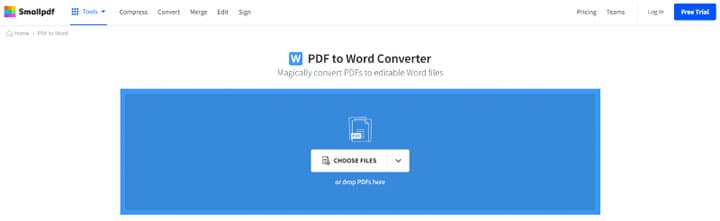
Passo 2 Devi scegliere tra PDF in Word modificabile e Scansioni in Word modificabile. Fare clic su Scegli opzioni e lo strumento avvia automaticamente il processo di estrazione. Attiva anche l'OCR se hai caricato il documento scannerizzato.
Passo 3 Lo strumento potrebbe impiegare alcuni secondi per completare il processo. Aspetta un po' finché non ti avvisa del completamento del processo.
Passo 4 Ora, clicca su Scarica file per salvare il documento convertito sul tuo sistema. Inoltre, puoi anche salvare il file su Dropbox e Google Drive.
#3. iLovePDF
La prossima migliore applicazione online per comprimere PDF in Word online è iLovePDF. Si tratta di un convertitore online di PDF che consente agli utenti di convertire file PDF in una varietà di altri formati. Il servizio è gratuito e supporta molti tipi di file.
L'editor offre una serie di funzionalità, tra cui l'aggiunta di testo, immagini e firme ai file PDF. Consente anche agli utenti di unire, dividere, comprimere, convertire e annotare i PDF. iLovePDF offre anche un abbonamento a pagamento che consente agli utenti di accedere a funzionalità aggiuntive come OCR e supporto prioritario per i clienti.
L'interfaccia dello strumento è semplice da capire e coerente in tutto; quindi, non è necessario passare attraverso tutorial per iniziare a usarlo. È disponibile anche nelle versioni dell'applicazione desktop per Mac e PC Windows. Puoi scaricare iLovePDF per dispositivi mobili per accedere e modificare tutti i tuoi file PDF in remoto.
Segui le linee guida di seguito e comprimi il file PDF in documenti Word con incredibile precisione.
Passo 1 Per avviare il processo, apri il browser web e inserisci l'URL ufficiale di iLovePDF.
Passo 2 Appena si apre la homepage, fare clic sull'opzione "Seleziona file PDF", e ti porterà alla finestra del browser da dove potrai scegliere il file PDF da convertire. Gli utenti possono anche seguire l'approccio trascina e rilascia per caricare il file PDF.

Passo 3 Una volta aggiunto il file, seleziona tra la funzione OCR e No OCR e tocca l'opzione "Converti in Word". Lo strumento inizierà quindi il processo di conversione.
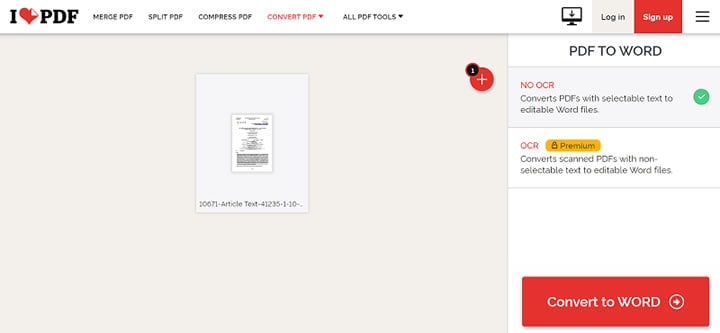
Passo 4 Appena il file viene convertito, puoi premere sul pulsante Download per salvare il documento sul tuo sistema.
Parole finali
Si tratta di come comprimere un PDF in Word. Speriamo che la nostra guida ti aiuti a convertire i file PDF in documenti di Word senza troppa fatica. Scegli una di queste opzioni, sia online che desktop, e esegui facilmente il compito.
 100% sicuro | Senza pubblicità |
100% sicuro | Senza pubblicità |

